Содержание

Сегодня Вы узнаете один из лучших способов, как переводить видео с английского на русский, т. е., как получить русский перевод с видео. Для этого, мы воспользуемся сервисом «Speechpad» и программой «Virtual Audio Cable».
Перед тем, как писать эту статью, я решил узнать, какие в Интернете существуют еще метода, кроме тех, что предлагаю я. И вот на YouTube я нашел один ролик, где парень предлагает получать готовый перевод через субтитры. Говорит — это классная штука, и дает хороший перевод.
Работает это следующим образом: нажимаем в плеере значок «Субтитры», выбираем нужный для перевода язык, а затем читаем готовый перевод на своем мониторе. Так у него все просто — тяп-ляп и готово.
Этот метод действительно работает, но применить его можно только на YouTube, да и перевод получается настолько искаженным, что и не разобрать ничего. Судя по ролику того парня, то ему это как-то по барабану. Главное, что он поделился этой фишкой бесплатно, и за такую щедрость, ролик получил более восьмисот лайков, плюс около 70 тысяч просмотров.
Как перевести видео на русский язык
В одной из своих статей я писал, как можно переводить видео на YouTube в текст. Но переводить видео можно не только с Ютуб, а с любого другого сайта, и даже с компьютера. Перевод такой называется транскрибацией, и с помощью тех же манипуляция, можно получать готовый текст с аудио файлов.
С помощью блокнота «Speechpad» можно получить перевод видео в текст на семи языках:
- Украинский
- Русский
- Английский
- Немецкий
- Итальянский
- Испанский
- Французский
Для транскрибации, нужно выполнить следующие действия: в одной вкладке браузера включаем видео (это может быть любой сайт), а в другой вкладке заходим на сервис « speechpad » и жмем на «запись». Таким образом, мы получаем готовый текстовый перевод.
Напомню, что нам для этого понадобиться:
- Программа «Virtual Audio Cable» (платная)
- Сервис «Speechpad»
Устанавливаем и настраиваем программу Virtual Audio Cable
Как установить программу, смотрите видео в конце этой статьи, а о настройках я Вам расскажу сейчас. После установки программы, у Вас должно появиться два ярлыка на рабочем столе. Если их нет, ищите тогда в программах. Запустите ярлык Audio Repeater (MME), а затем сделайте следующие настройки:
- Wave in: Line 1 (Virtual Audio Cable)
- Динамики
- Buffers: 200
- Нажать кнопку «Start»
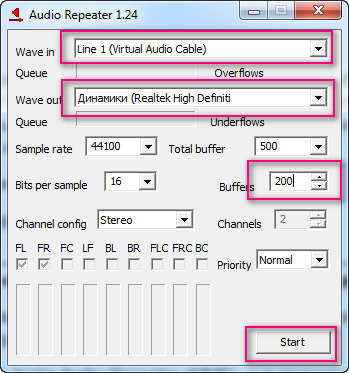
Так, молодцы! Теперь переходим в настройки звука Windows (Устройства воспроизведения), и жмем вкладку «Запись».
- Line 1 оставляем по умолчанию (жмем кнопку «по умолчанию»)
- Щелкаем правой клавишей мышки по S/PDIF, а затем в появившемся контекстном меню надо выбрать «включить»
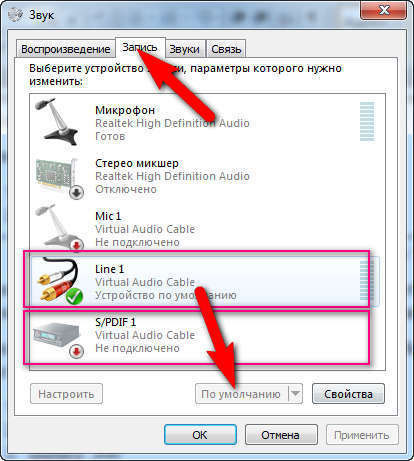
Теперь выбираем вкладку «Воспроизведение» а потом:
- Line 1 остается по умолчанию, т. е., надо выбрать Line 1, а потом нажать кнопку «По умолчанию», как показано на скриншоте.
- Включаем динамики. Правый клик мышки, а затем выбрать «включить». Но, если в контекстном меню, которое должно появиться, Вы увидите параметр «Отключить», значит, звук динамиков уже включен, и трогать ничего не надо.
- Жмем «ОК»
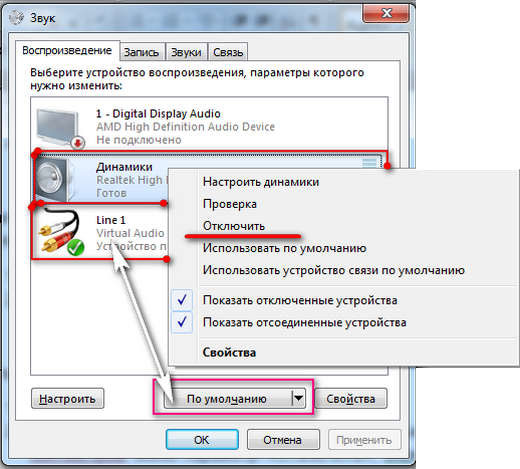
Перевод видео с Английского на Русский
Итак, переходим непосредственно к переводу видео. Откройте в одной вкладке браузера сайт с видео, которое нужно перевести, а в другой вкладке нужно зайти на сервис speechpad.ru (речевой блокнот). Далее выполняем следующие действия: внизу нажимаем кнопку «+Транскрибацию», а потом «+Перевод».
Должно появиться два окна:
- окно для перевода текста,
- и окно для транскрибации.
Далее выполняем следующие настройки:
-
поставьте галочку «YouTube v >Должен появиться первый кадр видеоролика. Теперь выберите язык перевода и язык голосового ввода

На этом этапе настройки завершены, и можно переходить к переводу.
Поставьте видео на воспроизведение прямо на самом сервисе, а затем нажмите кнопку «включить запись». После этого, в одном окошке должен начать выводиться текст на английском языке, а в другом на русском. Вот в принципе и все.
Аналогичным образом, можно переводить видео и с других сайтов, но в этом случае, его не нужно вставлять на сервис, как было описано выше, а включить его в другой вкладке браузера. Также можно делать перевод видео и на своем компьютере. Для этого включите его, а затем жмите «Запись» на сервисе «Блокнот».
Вы также можете посмотреть видео, чтобы иметь представление, как это все работает. Вы увидите, как в реальном времени происходить перевод видео с Английского языка на русский.
Если изучив эту статью, у Вас не получается настроить программу «Virtual Audio Cable», то не стоит обращаться ко мне за помощью, а поищите информацию в Интернете, как это делал я. Но для многих ноутбуков должны подойти настройки, о которых я рассказываю в этой статье.

По статистике, около 70% пользователей YouTube не являются американцами. Само собой, доля тех пользователей, кто не говорит на английском, очень велика. Стараясь стать еще популярнее, сервис анонсировал переводчик видеороликов, работающий примерно с 300 языками, от Турецкого до Тсвана.
По мнению разработчиков, новый вспомогательный сервис позволит смотреть англоязычные ролики ну очень обширной аудитории.
YouTube, к слову, включает два вспомогательных сервиса для перевода. Первый переводит субтитры, используя Google Translate (доступно около 60 языков). Второй сервис позволяет переводить ролики на большее количество языков, используя Google Translator Toolkit, совмещенный с редактором видео.
Теперь любой пользователь, носитель практически любого языка, может переводить видео самостоятельно, используя Google Translator Toolkit, или просить помощи в переводе. Само собой, такой инструмент позволяет значительно расширить аудиторию потенциальных зрителей для видео на любом языке.
Кстати, сервис YouTube опробует себя и в ТВ-вещании в режиме реального времени. В следующем месяце сервис будет транслировать кулинарное шоу Recipe Rehab канала ABC.
Ранее руководство YouTube начало реализацию крупного проекта по популяризации сервиса и улучшению контента. Для этого было инвестировано около 100 миллионов долларов, а также открыто несколько десятков (около 100) новых каналов, ведут которые разного рода знаменитости.
А теперь YouTube будет показывать еще и ТВ-шоу. Пока что только одно, но в скором времени будут подписаны договора на трансляцию и других шоу.

V >[существительное] видео
digital video — цифровое видео
видеозапись, видеосъемка, видеокассета
(videotape, filming, videocassette)
digital video recorder — цифровая видеозапись
video function — функция видеосъемки
телевидение
(television)
видеосюжет
(video topic)
short video — короткий видеосюжет
видеоряд
(video sequence)
видеофрагмент
(clip)
[прилагательное] телевизионный
(television)
video broadcasting — телевизионное вещание
Транскрипция: [ ˈvɪdiəʊ ]
Словосочетания
black-out of video signals — гашение видеосигналов
video jockey — виджей
video outlet — магазин по продаже видеопродукции
video-display processor — процессор видеоизображений, видеодисплейный процессор
video interface — видеоинтерфейс
video encoder — видеокодер
video tape — видеомагнитофонная лента
audio / video podcast — аудиоподкаст, видеоподкаст
audio/video bootlegs — пиратские аудиозаписи/видеозаписи
video-frame buffer — буфер видеокадров
Примеры
Video rental is usually £3.
Видео велосипедов, как правило, 3 фунта.
Nice video , shame about the song.
Отличное видео, позор о песне.
She’s out on a video shoot.
Она на видео снимать.
It’s a video of our wedding.
Это видео нашей свадьбы.
Could you video the movie at 8.00?
Не могли бы вы видео-фильм, в 8.00?
We watched videos all night.
Мы всю ночь смотрели видео(фильмы).
A friend videoed the wedding.
Друг видеосъемку свадьбы.
